Être visible sur le web et les moteurs de recherches, c’est tout une histoire, voilà pourquoi notre journal digital a décidé de vous proposer un tuto SEO sous forme d’un guide en étapes.
Tuto SEO sur WordPress
Dans ce tuto SEO, nous apprendrons à référencer une page ou un article d’un site Internet. Pour commencer sur le web, les internautes effectuent des recherches Google en saisissant des mots dans la barre de recherche. C’est sur ces mots là que nous allons nous positionner.
Comment choisir les mots clés ?
La première étape est de connaître son client et de réfléchir aux expressions que celui-ci recherche sur le web pour vous trouver. Dans notre exemple nous étudierons le cas d’un plombier à Annecy.
Ses clients recherchent généralement des choses comme :
- Plombier Annecy
- Fuite d’eau Annecy
- Évier bouché Annecy
Certaines expressions sont très recherchées et d’autres beaucoup moins voire pas du tout.
Connaître le volume de recherche par mot clé
Pour déterminer le volume de recherche par mot clé, nous utilisons Ubersuggest.
Entrer une des expressions identifiées préalablement.

Le volume de recherche mensuel apparaît en bleu de même qu’un indice de difficulté en vert pour le positionnement sur cette expression.
Choisir des requêtes pas trop difficiles (inférieur à 50) et avec un volume de recherche suffisant (à partir de 100 sauf secteur spécifique).
Voir : Comment utiliser Ubersuggest.
Créer une page ou un article dans WordPress
Créer une page ou un article sur Word Press et commencer à y entrer le contenu.
Structure du contenu et des titres
Il est nécessaire de suivre une organisation à savoir :
- un titre H1 par page (en rouge)
- des titres H2 pour les titres de deuxième niveau (en orange)
- des titres H3 pour les titres de troisième niveau (en rose)
- des paragraphes pour le contenu (en bleu ou vert)

Placer les mots clés dans l’article
Positionner les mots clé avec l’orthographe exacte dans le titre H1, dans le premier titre H2 et dans les premiers mots du premier paragraphe.
Pour la suite de l’article, n’utiliser plus que des synonymes.
Remplir les paramètres SEO
Dans un premier temps assurez-vous que le plugin Yoast SEO est bien activé.
En bas de l’article dans la rubrique Yoast > SEO :
Placer le mot clé dans le champs « Requête cible »

Remplir le méta titre du site en y plaçant le mot clé dans une phrase (respectez la longueur préconisée par Yoast).

Optimiser le « slug » partie finale de l’url en y plaçant votre mot clé sans accent et sans mot de liaison.

Remplir la meta description du site en y plaçant le mot clé dans une phrase (respecter la longueur préconisée par Yoast).

Si vous avez suivi toutes ces étapes, le petit feu tricolore de Yoast devrait être orange. Pour améliorer les résultats consultez les préconisations de Yoast :

Ajouter des images sur l’article
Pour ajouter des images sur votre articles il est bon de respecter certaines règles.
- N’utiliser que des images au format JPEG sauf en cas de transparence, utiliser le PNG.
- Vérifier les dimensions des images choisir des images de maximum 1500 x 1500 pixels.
- Réduire la taille des fichiers à l’aide d’un outil en ligne : https://tinyjpg.com/
- Nommer chaque image en y intégrant le mot clé exemple « plombier Annecy véhicule »
- Une fois l’image téléchargée sur WordPress, remplir la balise alternative de chaque image (en rouge ci-dessous)

Félicitations, vous avez optimisé votre article comme un pro !
Pour aller plus loin.
Il existe d’autres leviers à activer à savoir :
- Ajouter plus de contenu sur chaque page.
- Enrichir le champ sémantique de chaque page avec https://1.fr/
- Optimiser la structure de liens internes.
- Obtenir des backlinks.
Ces articles pourraient aussi vous intéresser :